אולי כמה מכם לצפות בפוסט זה בשעשוע, אבל עדיין יש לי ידע שבכל פעם שתתקין שיתוף הלקוח כגון DC, ODC או DC ++, מבקש ממני להסביר כי הגדרות בסיסיות כדי להתקבל על ידי רכזות. לידע כזה (: P), אלא גם עבור משתמשים אחרים שאין להם מושג מה לעשות כאשר התקין בפעם הראשונה (או שני, או שלישי ... ועשירית ...) כגון שיתוף הלקוח, אני אסביר עוד יותר הגדרת מינימום עבור StrongDC + +גרסה 2.21.
ראשית, עליך לגלות היכן את הסמל Settings (קשה, מ ', ואכן: D), הסמל שנראה כמו (עמדתה השונה שיתוף על ידי לקוחות וגרסאות שלהם):

ברגע שמצאת שבו אתה יכול לעשות את ההגדרות, בחר כינוי (לפני שהוא הכניס בין סוגריים, מדינה (למי שמשתמש ברכזות זרות) ו רשת האינטרנט שאליו אתה מחובר, למשל [RO] [RDS] כינוי).
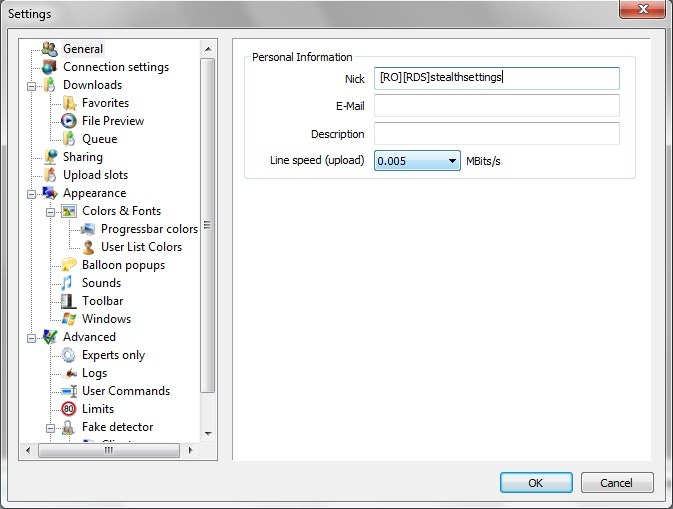
לאחר שבחרת את הכינוי שלך, בחר תיקיות אתה רוצה להיות מאוחסן קבצים שהורדו על ידך ולהגדיר מינימום להעלות לחריצים (זה אחד תנאים יכול להתחבר לרכזות, מלבד גודל מינימאלי סה"כ (בGB) את הקבצים שאתה משתף מראה, המספר המינימאלי של חריצים להעלאה משתנה ממרכז למרכז). לאחר מכן לבחור אילו תיקיות וקבצים שברצונך שתפו תשכח.
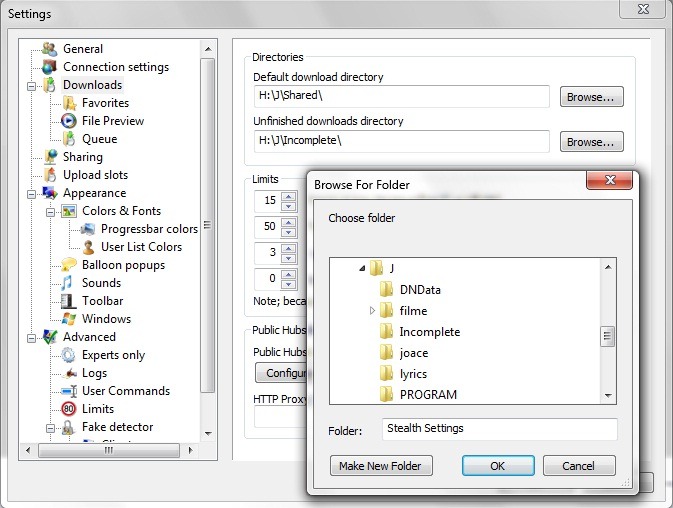
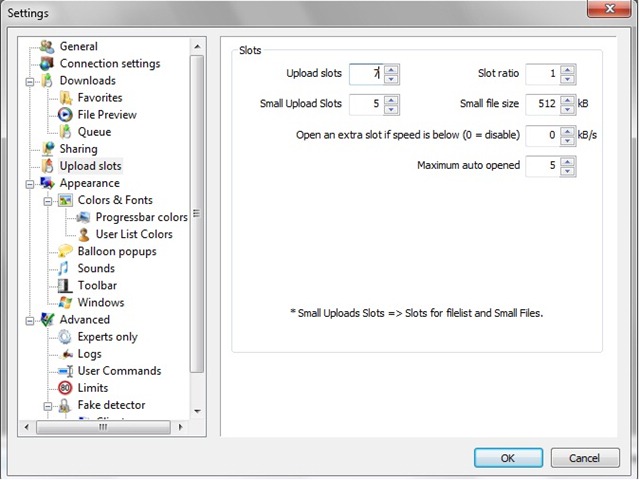
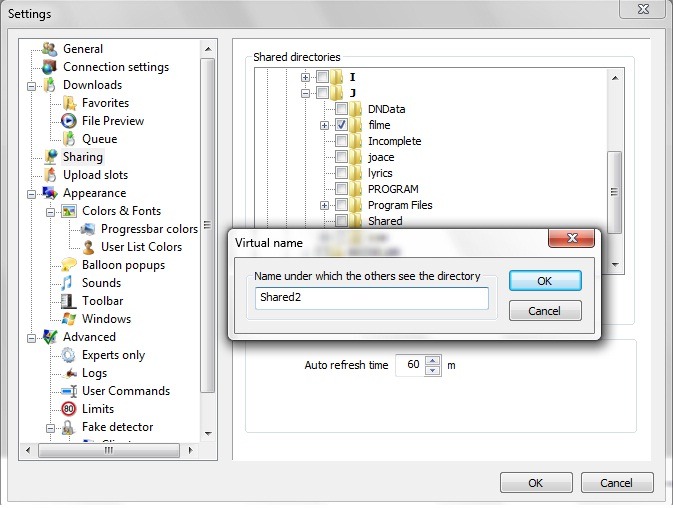
לאחר שביצעת את ההגדרות האלה, אתה יכול לבחור כדי לחבר רכזות ציבוריות (לחץ לחיצה כפולה על אותם), או להוסיף רכזות שרוצות להתחבר אוטומטי in חביב.
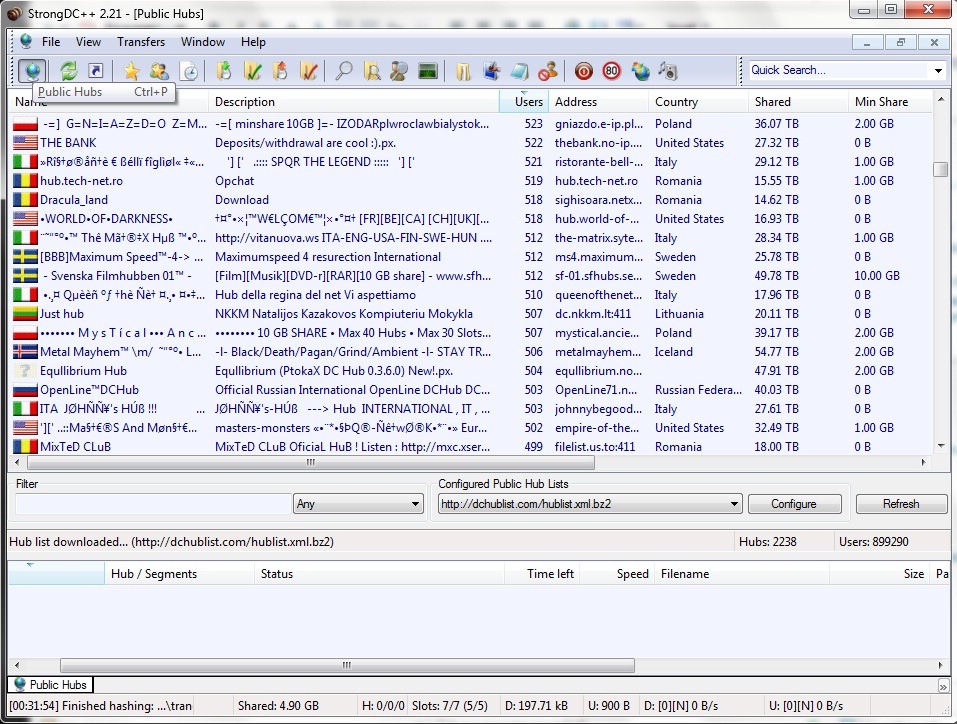
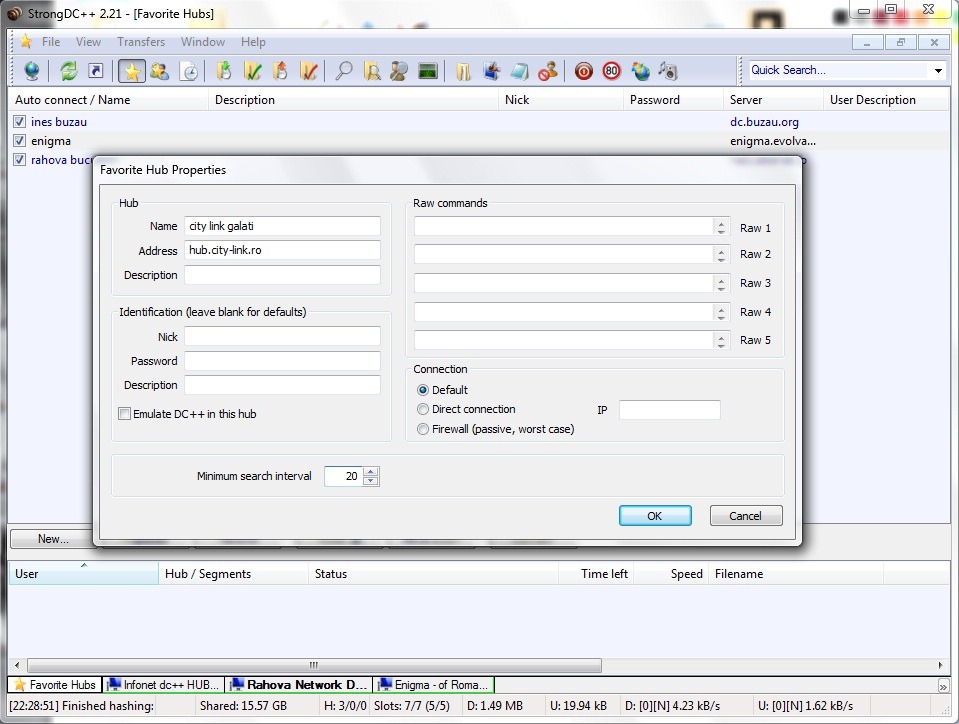
הערה: הגדרות אלה מומלצת למשתמשים ODC או DC ++.